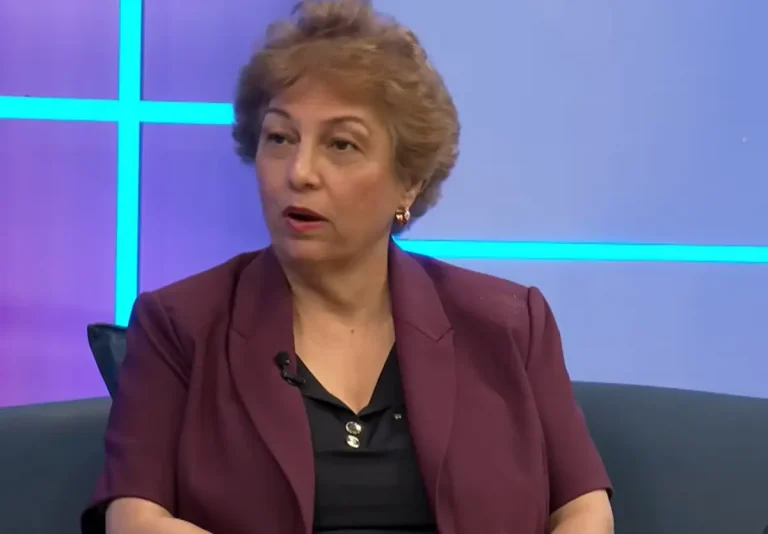Si eres un creador de contenido audiovisual, sabrás lo importante que es renderizar un video con la mejor calidad posible. Pero, ¿cómo lograrlo? En este artículo te explicaremos todo lo que necesitas saber sobre los diferentes formatos de video y cómo elegir el mejor para renderizar en Sony Vegas.
Formatos de video: ¿Qué son y cómo funcionan?
Antes de hablar sobre los formatos de video para Sony Vegas, es importante entender algunos términos básicos que te ayudarán a comprender mejor el proceso de renderizado.
1. ¿Qué es un códec?
Un códec es un algoritmo que se utiliza para comprimir y descomprimir datos de video o audio. Los códecs de video son los encargados de convertir el video de su formato original a otro formato comprimido y más manejable. Algunos de los códecs más comunes son H.264, MPEG-4 y AVI.
2. ¿Qué es un formato contenedor?
Un formato contenedor es un archivo que contiene tanto el video como el audio, así como la información de metadatos y otros datos. Algunos de los formatos contenedores más comunes son MP4, AVI, MOV y WMV.
Principales formatos de video para renderizar en Sony Vegas y sus características
Ahora que ya conoces los términos básicos, es hora de hablar sobre los formatos de video más comunes para renderizar en Sony Vegas.
1. AVI
El formato AVI es uno de los más antiguos y es compatible con la mayoría de los reproductores de video. Es ideal para videos de alta calidad, pero tiende a generar archivos bastante grandes. Además, no es muy eficiente en cuanto a la compresión de video.
2. MP4
El formato MP4 es uno de los más utilizados actualmente, especialmente en plataformas de streaming como YouTube, debido a su buena calidad y a que genera archivos más pequeños. Es compatible con la mayoría de los dispositivos y reproductores de video.
3. WMV
El formato WMV es exclusivo de Windows y es ideal para videos que se reproducirán en dispositivos con este sistema operativo. Es un formato bastante comprimido, por lo que genera archivos pequeños, pero a costa de una calidad de video inferior.
4. MOV
El formato MOV es el más utilizado en la industria cinematográfica y es compatible con la mayoría de los sistemas operativos y reproductores de video. Es un formato de alta calidad, pero sus archivos pueden ser bastante grandes.
Configuraciones recomendadas para renderizar en Sony Vegas
Una vez que hayas elegido el formato de video que mejor se adapte a tus necesidades, es importante configurar correctamente el renderizado en Sony Vegas para obtener la mejor calidad posible.
1. Resolución y relación de aspecto
Es recomendable elegir una resolución de al menos 1080p para obtener una buena calidad de video. Además, es importante elegir la relación de aspecto correcta para evitar que el video se vea estirado o deformado.
2. Velocidad de bits y calidad de video
La velocidad de bits determina la cantidad de datos que se transmiten por segundo en el video. Es recomendable elegir una velocidad de bits alta para obtener una buena calidad de video. Sin embargo, esto también aumentará el tamaño del archivo final.
3. Audio y formato de salida
Es importante elegir un formato de salida compatible con el dispositivo o plataforma en la que se reproducirá el video. Además, es recomendable elegir una buena calidad de audio para acompañar la calidad de video.
Errores comunes al renderizar en Sony Vegas y cómo solucionarlos
A pesar de seguir todas las configuraciones recomendadas, es posible que se presenten algunos errores al renderizar un video en Sony Vegas. Algunos de los errores más comunes son:
– El video se ve pixelado: Esto puede deberse a una velocidad de bits demasiado baja o a una resolución incorrecta. Aumenta la velocidad de bits o elige una resolución más alta para solucionar este problema.
– El video se reproduce con retrasos: Esto puede deberse a una velocidad de bits demasiado alta o a la falta de memoria RAM en tu computadora. Reduce la velocidad de bits o cierra otros programas para solucionar este problema.
– El video no se reproduce en algunos dispositivos: Esto puede deberse a un formato de salida incorrecto. Asegúrate de elegir un formato compatible con el dispositivo en el que se reproducirá el video.
Conclusión
Renderizar un video con la mejor calidad posible es fundamental para cualquier creador de contenido audiovisual. Conociendo los diferentes formatos de video y las configuraciones recomendadas en Sony Vegas, podrás obtener la calidad que necesitas para destacar en cualquier plataforma.
Preguntas frecuentes
1. ¿Qué formato es el mejor para YouTube?
El formato MP4 suele ser el más recomendado para subir videos a YouTube debido a su buena calidad y a que genera archivos más pequeños.
2. ¿Cómo renderizar un video en 1080p en Sony Vegas?
Para renderizar un video en 1080p en Sony Vegas, elige una resolución de 1920×1080 y una relación de aspecto de 16:9.
3. ¿Por qué mi video renderizado se ve pixelado?
Esto puede deberse a una velocidad de bits demasiado baja o a una resolución incorrecta. Aumenta la velocidad de bits o elige una resolución más alta para solucionar este problema.
4. ¿Cómo renderizar un video en Sony Vegas para que pese menos?
Para reducir el tamaño del archivo final, reduce la velocidad de bits o elige un formato de salida con mayor compresión, como el formato WMV. Sin embargo, esto puede afectar la calidad de video.